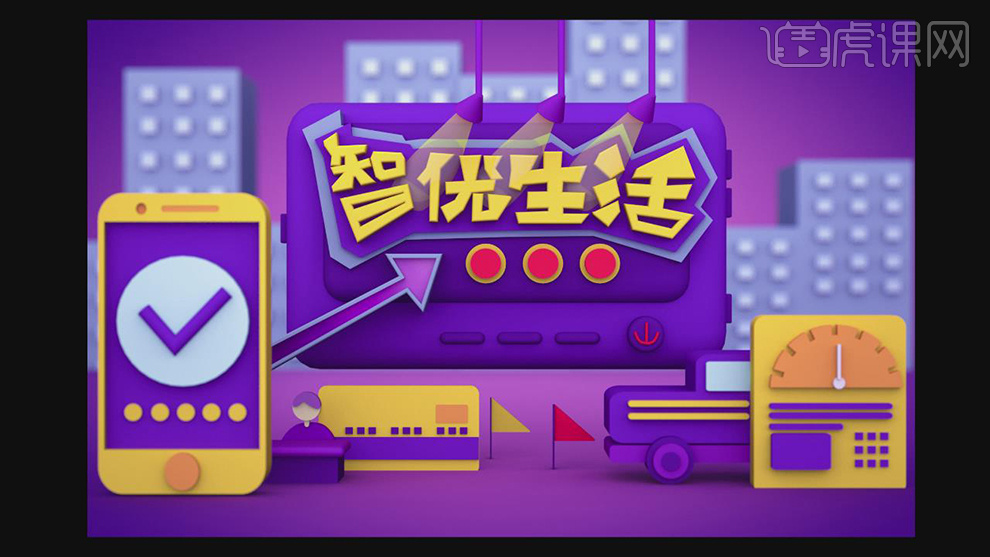App立体海报C4D建模(上)
发布时间:2019年11月07日 11:29
1. 首先将下载好的素材文件下载好,打开【C4D】,在【预设】中找到后缀为pig pro的文件如图所示。
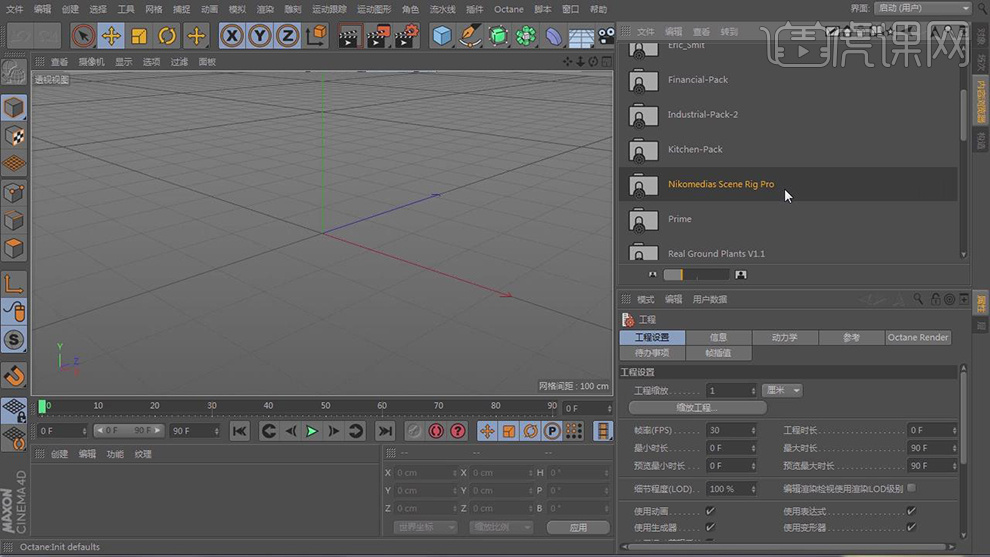
2. 双击打开【M】图标一样的文件,对画面进行调整。

3. 在【几何体】菜单中,创建一个立方体,并在【属性】勾选圆角,如图所示。

4. 再次复制一个立方体,【缩放】在中间。再次建立【圆柱】【胶囊】,如图所示。

5. 在【几何体】菜单中,创建一个圆柱体,转【可以编辑对象】删除顶部的面如图所示。

6. 在【面】级别下,右键找到【封闭多边形孔洞】对圆柱进行封顶,如图所示。

7. 在【面】级别下,右键找到【内部挤压】,挤压如图。

8. 将做好的圆柱【旋转】,再次建立一个圆柱,如图所示。
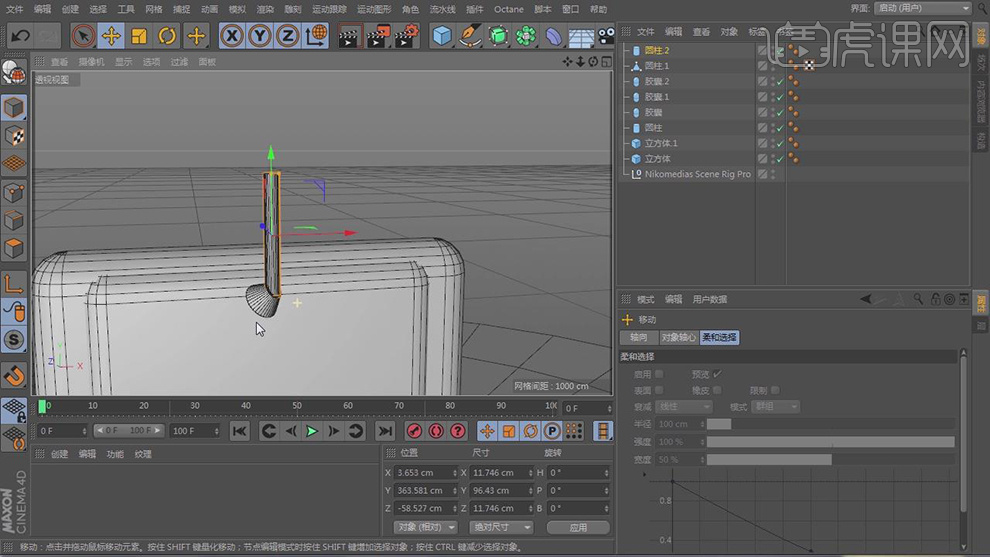
9. 将做好的灯复制三份移动至合适位置。
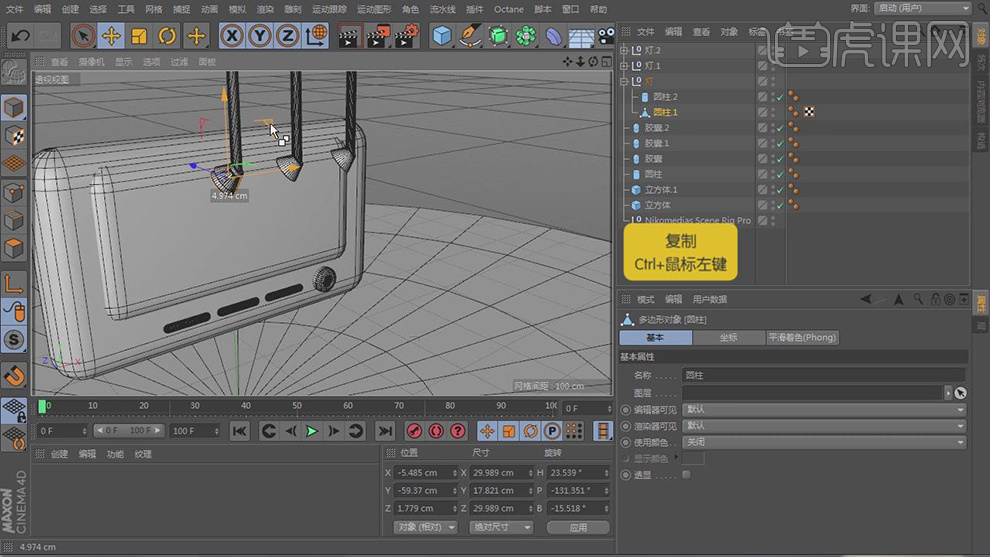
10. 再次建立一个【圆柱】,调整合适大小,如图所示。

11. 双击【材质】新建一个材质球,将【透明】【发光】勾选。赋予最后创建的圆柱体。
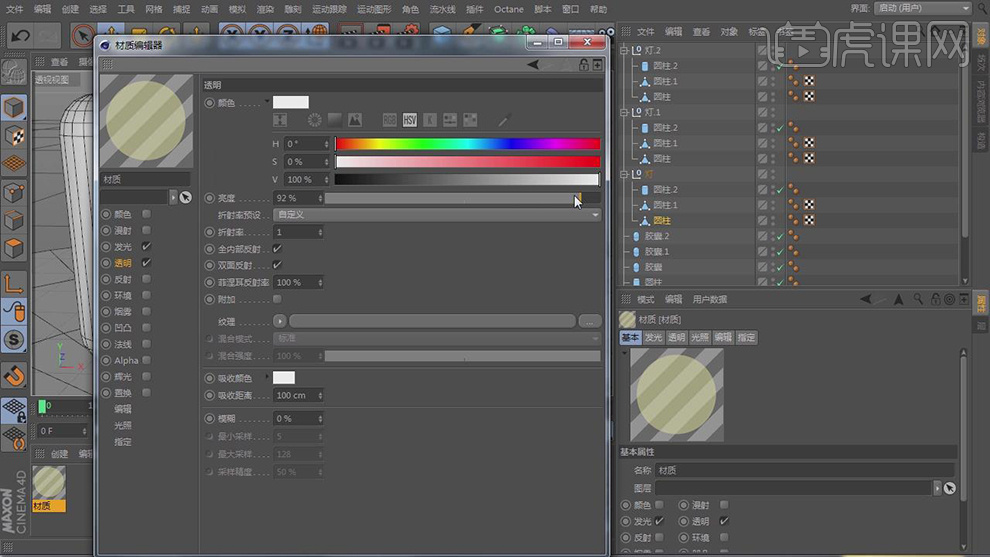
12. 在【渲染属性】打开环境吸收,如图所示。
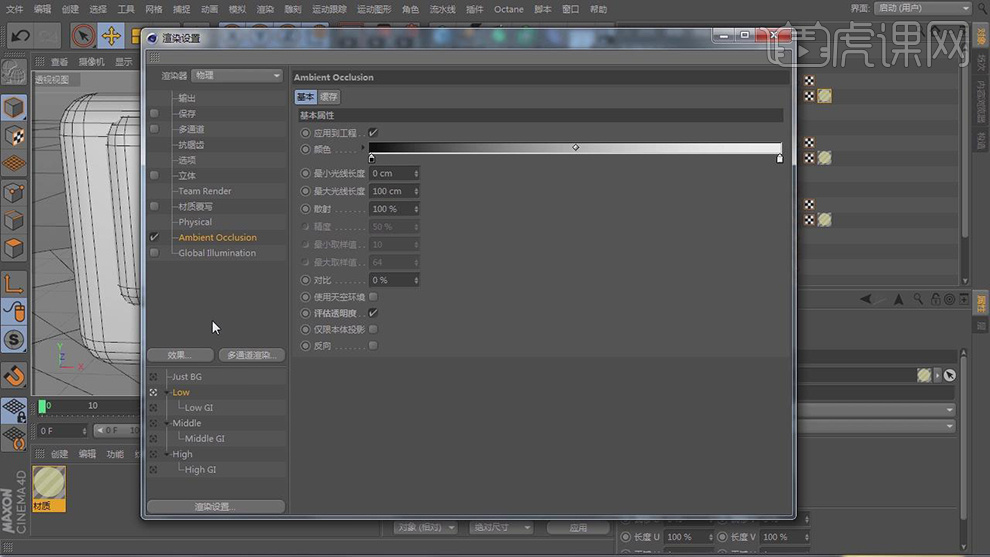
13. 在【几何体】菜单中,创建一个立方体,转【可以编辑对象】,右键【内部挤压】如图所示。
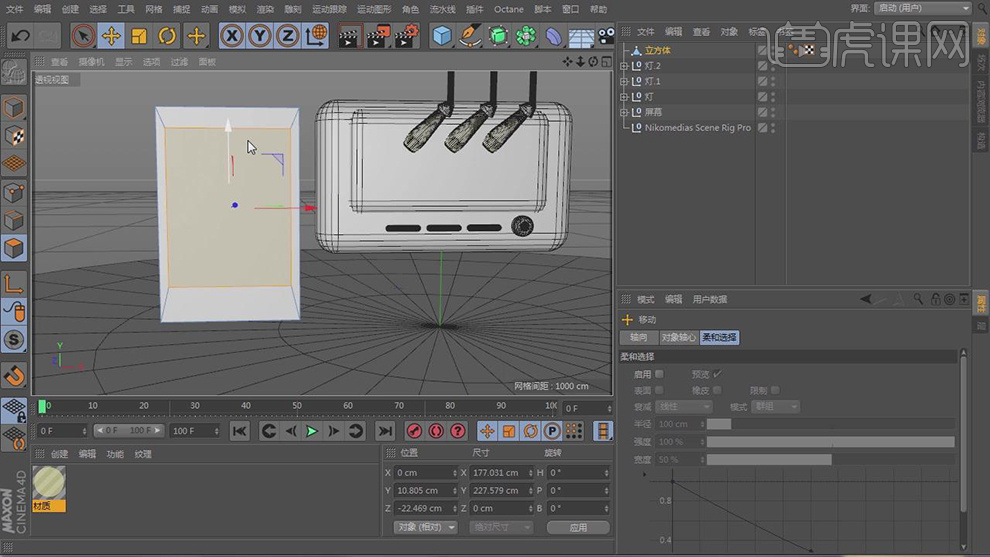
14. 选中中间的面,像内部【挤压】如图所示。
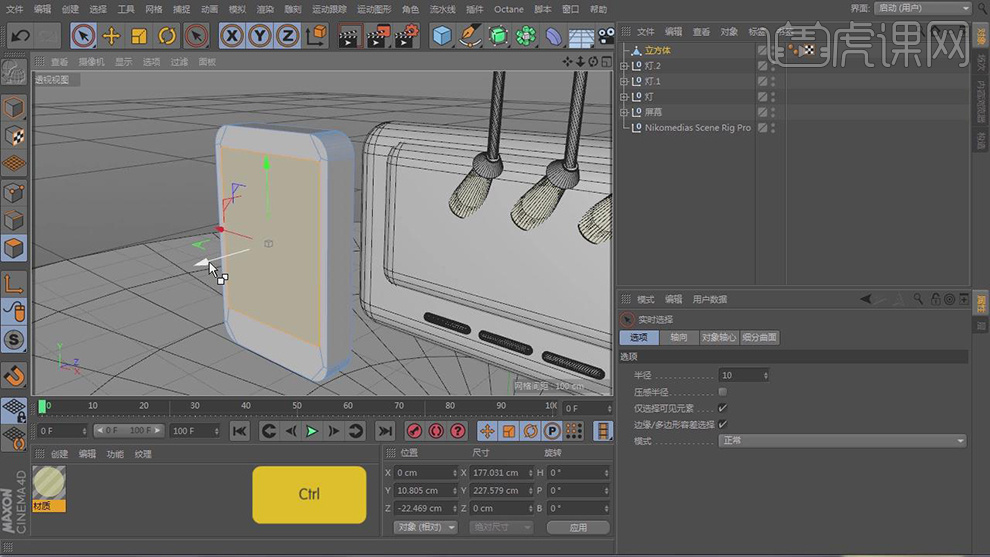
15. 在【几何体】菜单中,创建一个圆柱体,和矩形,放置顶端。如图所示

16. 在效果中找到【布尔】对手机顶部进行布尔运算,如图所示。
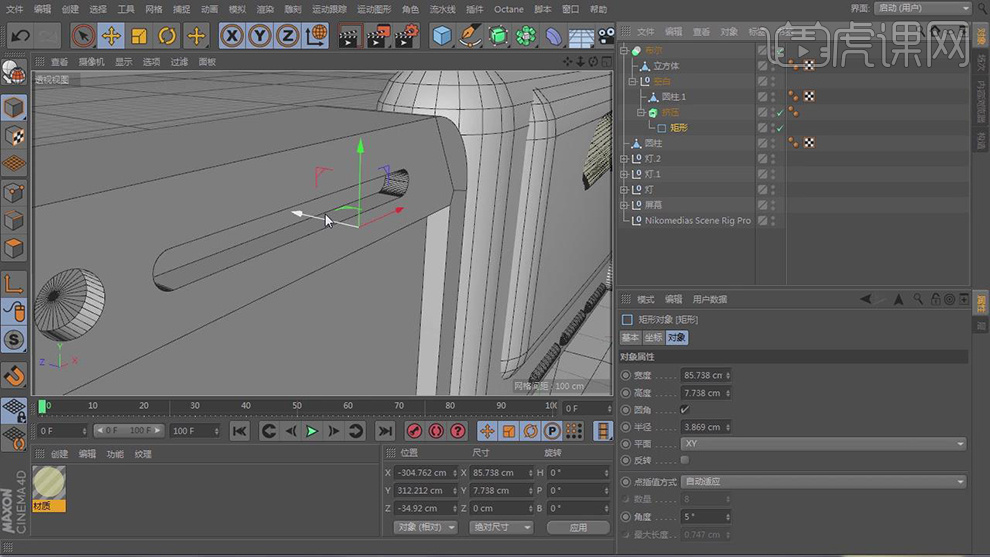
17. 在【几何体】菜单中,创建一个立方体,勾选【圆角】
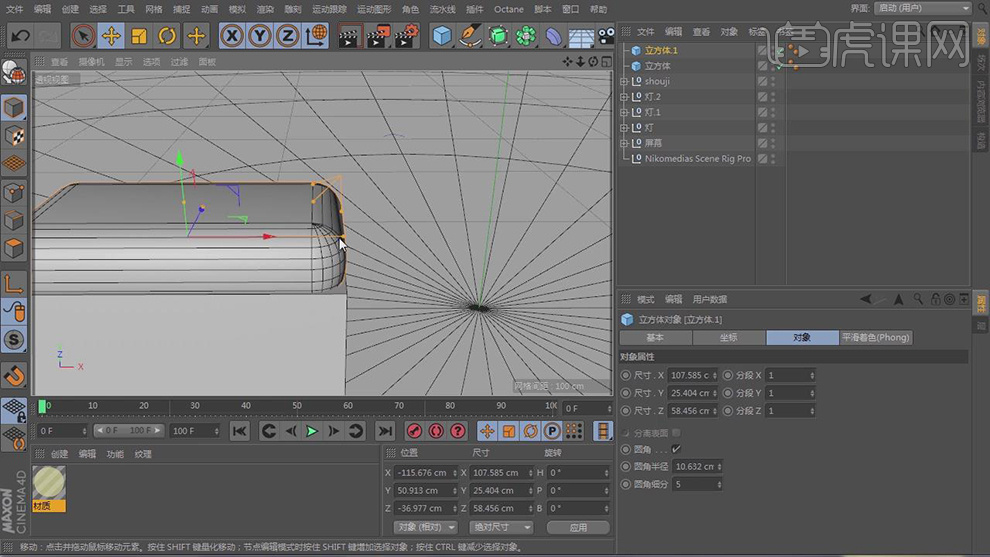
18. 在【画笔】工具,将人物勾选出来,如图所示。
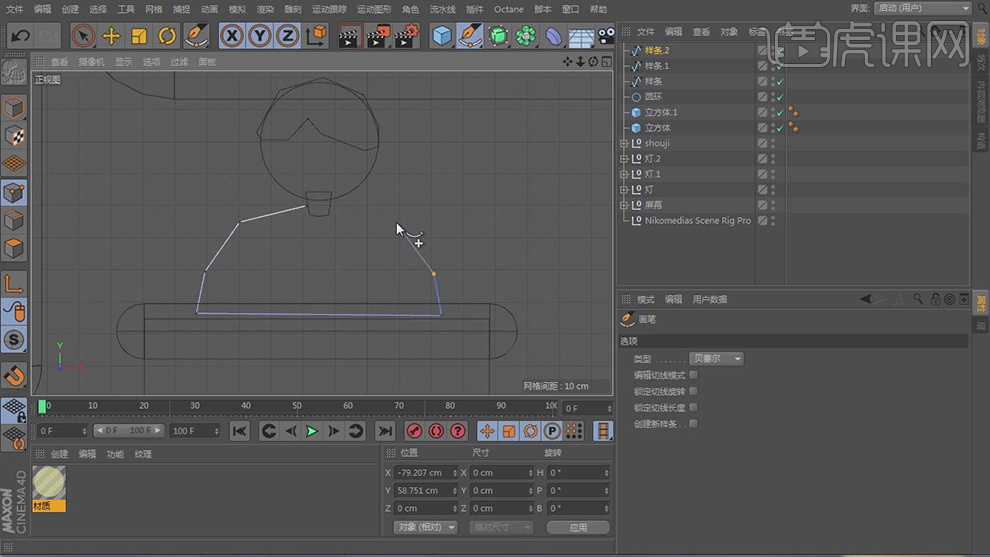
19. 使用【挤压】工具逐个将人物挤压出来。

20. 在【几何体】菜单中,创建一个立方体。并且对四个边进行【倒角】。
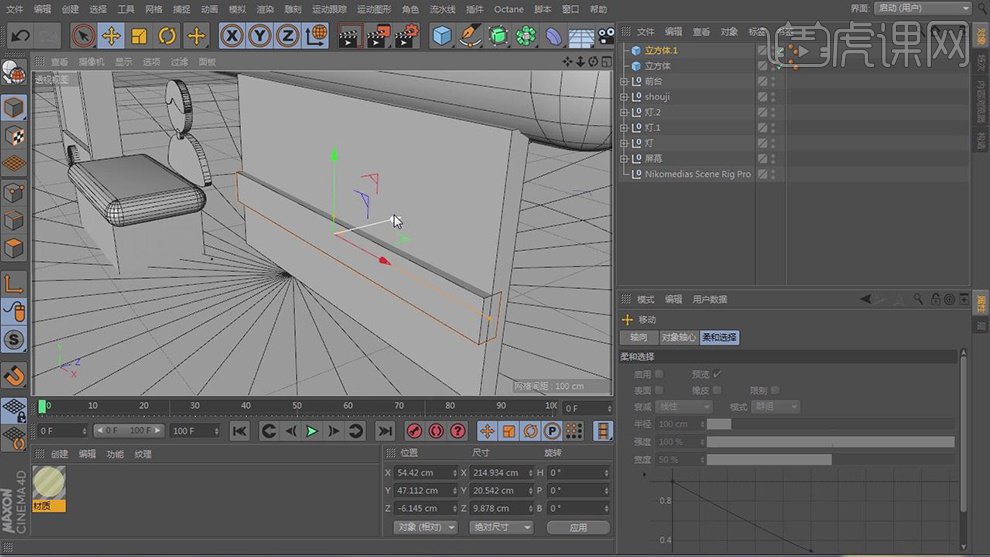
21. 按照之前做法,再次建立多个立方体,放置如图位置。勾勒出银行卡的外形。
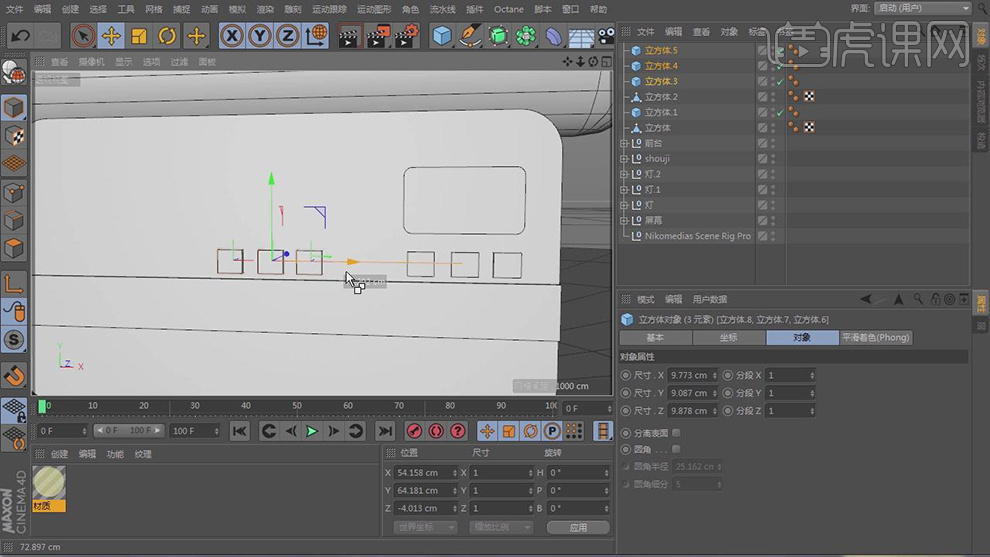
22. 在【几何体】菜单中,再次创建一个立方体。将分段改为【6】并进行圆角处理。

23. 依次复制多个制作好的立方体,并新建一个圆柱体,放置合适位置,如图所示。
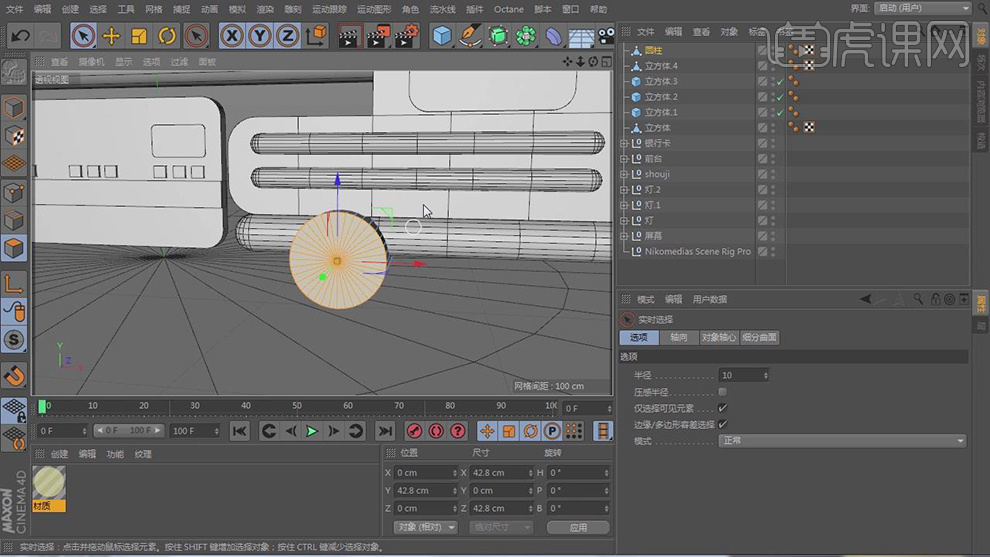
24. 将圆柱转【可以编辑对象】,右键【内部挤压】多个分段,如图所示。
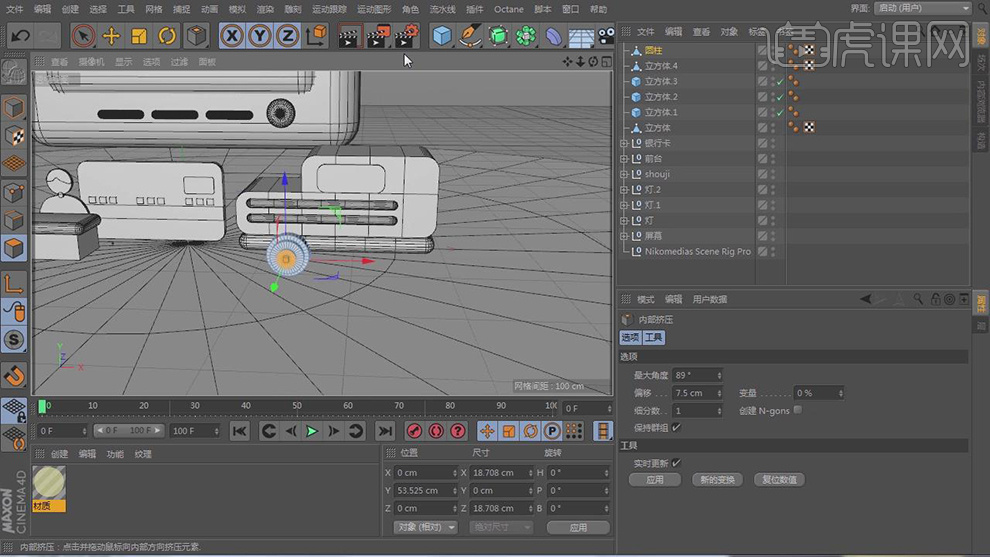
25. 在【几何体】菜单中,再次创建一个立方体。并进行圆角处理,如同再次制作2个较细小的立方体,如图所示。
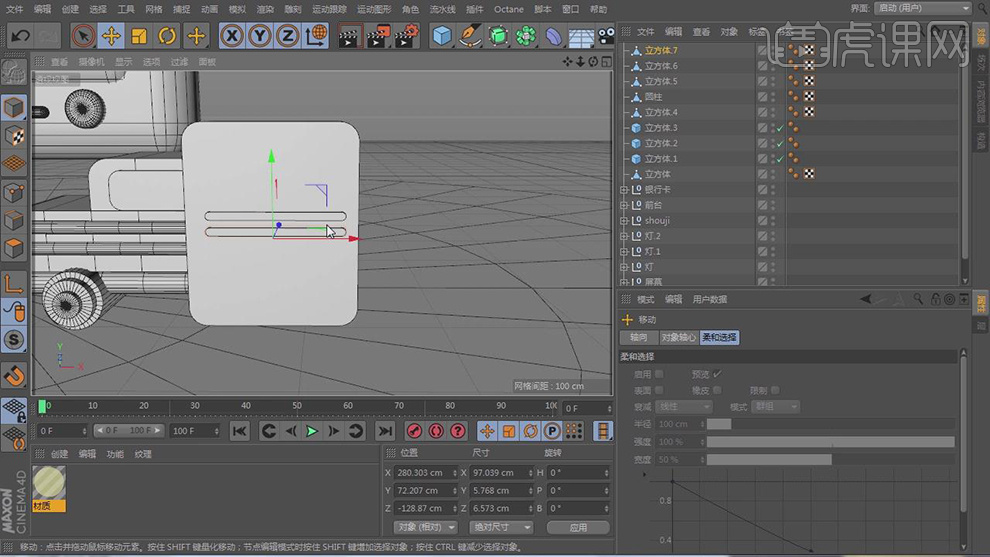
26. 在【几何体】菜单中,再次创建一个立方体,在效果中找到【克隆】,将立方体进行克隆【网格】移动至如图所示。
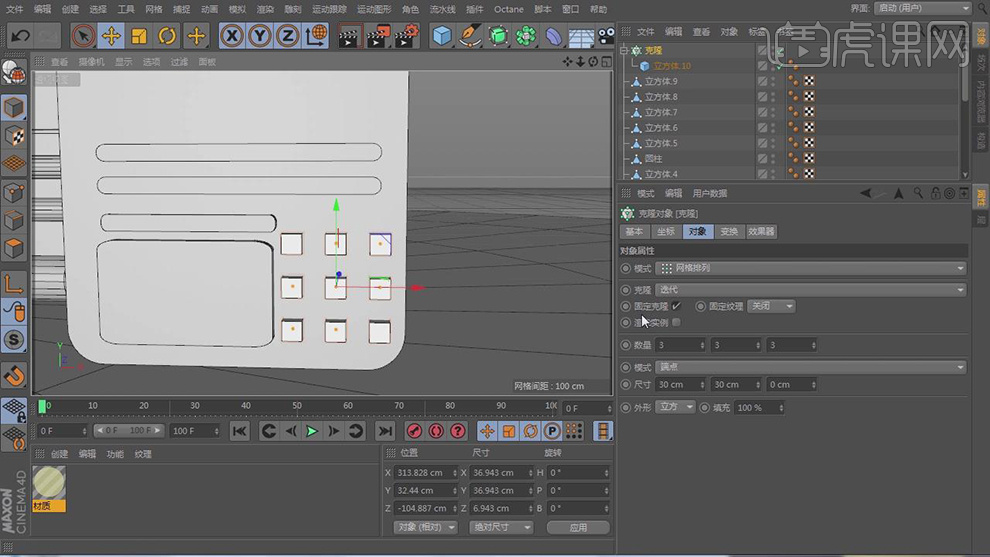
27. 在【几何体】菜单中,新建一个圆柱,再次创建一个立方体,在效果中找到【克隆】,将立方体进行克隆【放射】移动至如图所示。
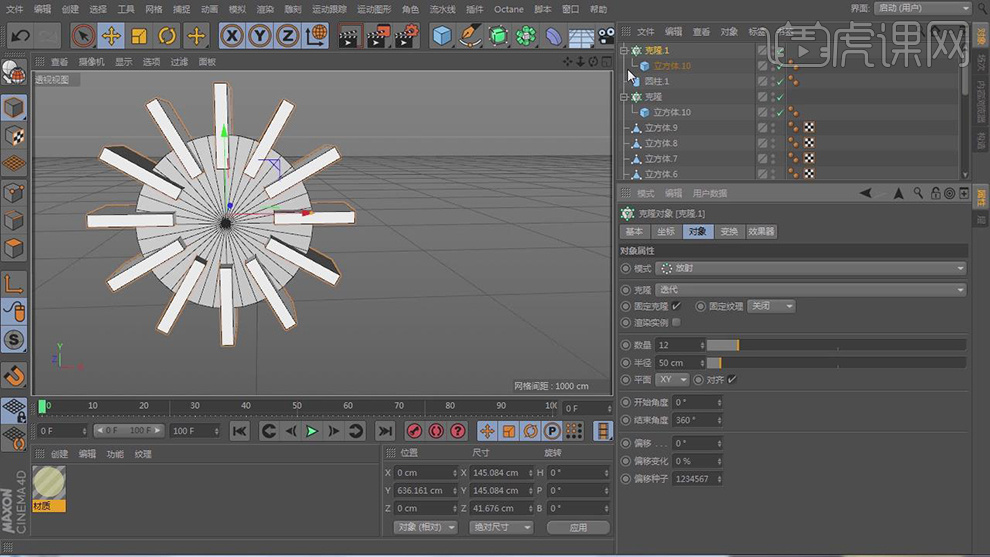
28. 使用【布尔】命令,对2个物体进行布尔运算如图所示。
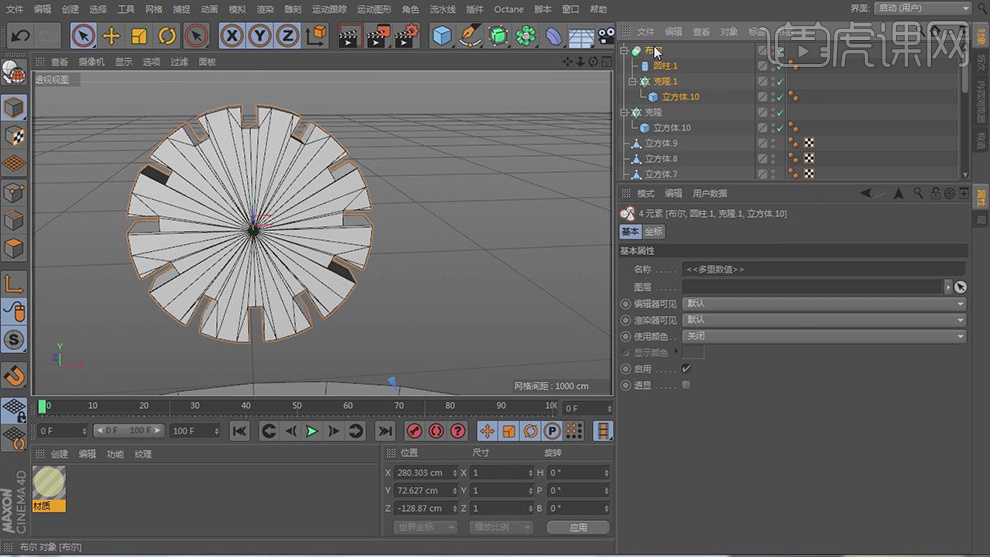
29. 将做好的对象放置合适位置,并且在【几何体】菜单中,新建一个圆柱,如图所示。
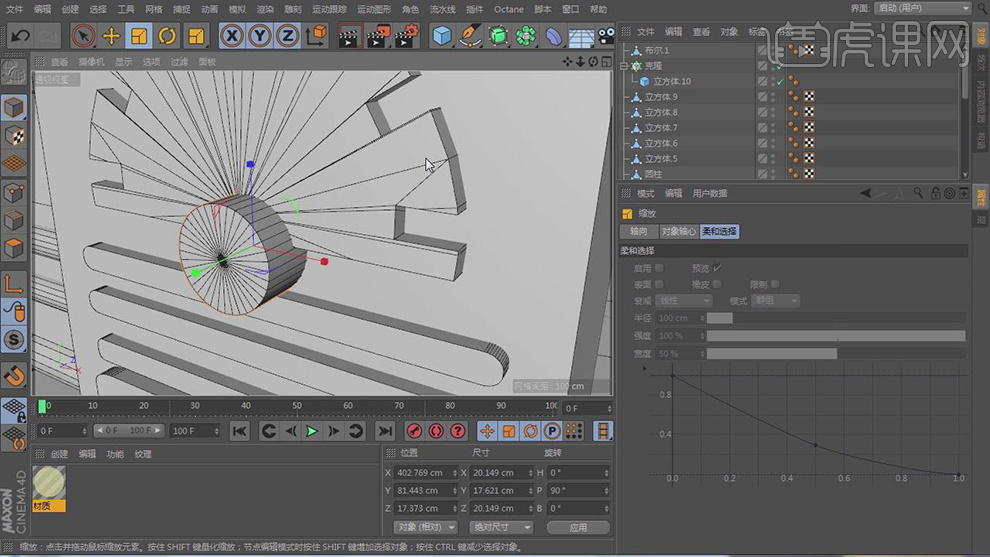
30. 使用【画笔】工具,绘制出文字,并对其进行挤压,如图所示。
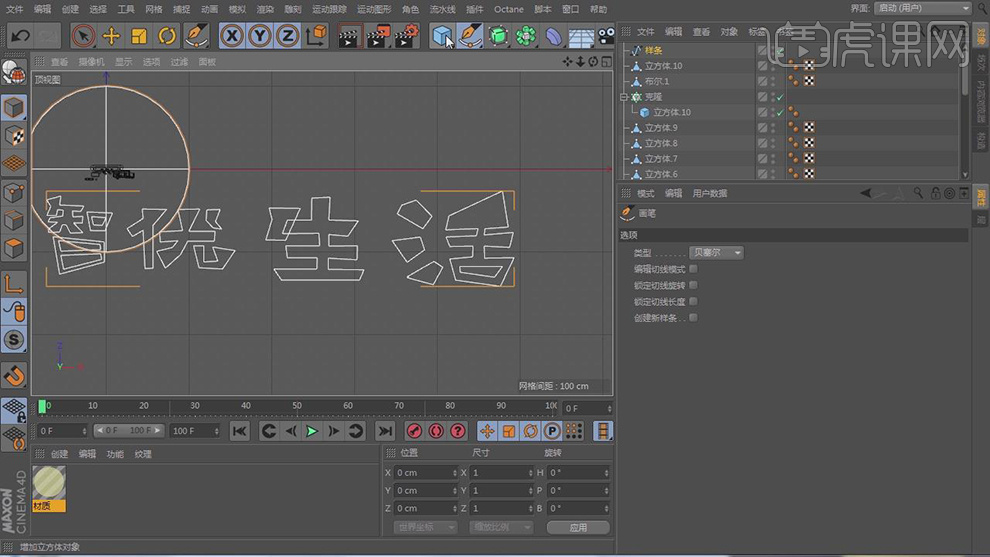
31. 使用【画笔】工具,绘制出轮廓,并对其进行挤压,如图所示。
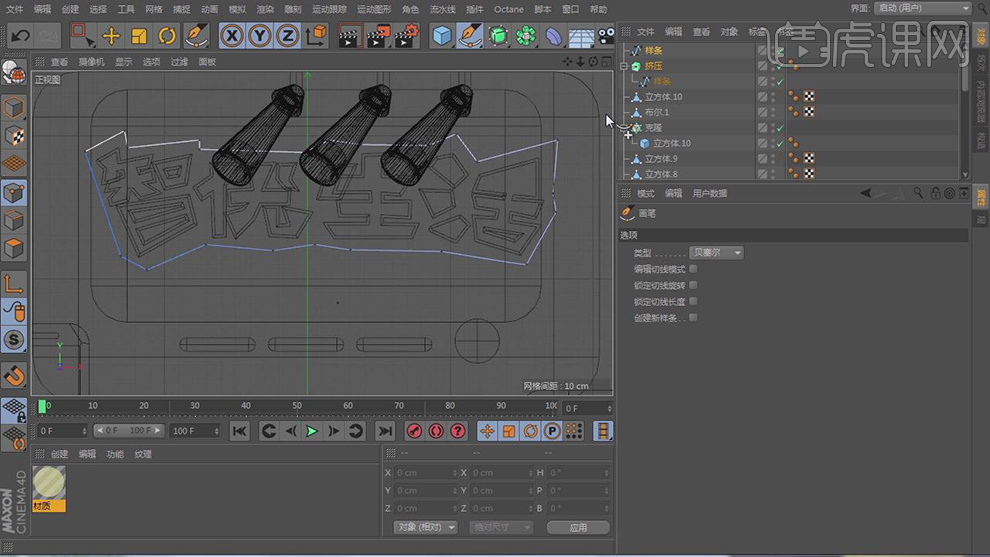
32. 使用【画笔】工具,绘制出一个箭头,并对其进行挤压,再【内部挤压】如图所示
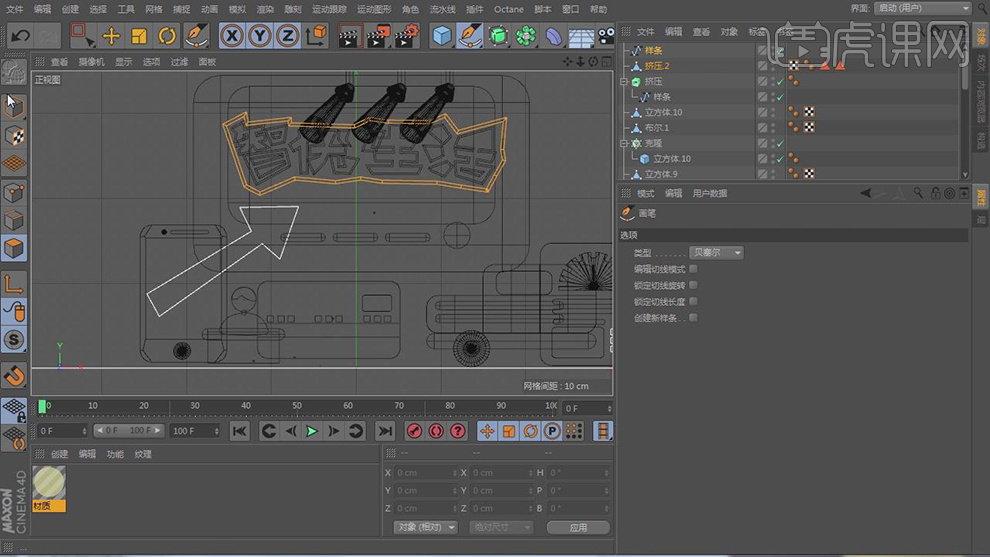
33. 在【几何体】菜单中,创建一个圆柱,放手机中间如图所示,再次建立多个立方体,放置后面充当背景。
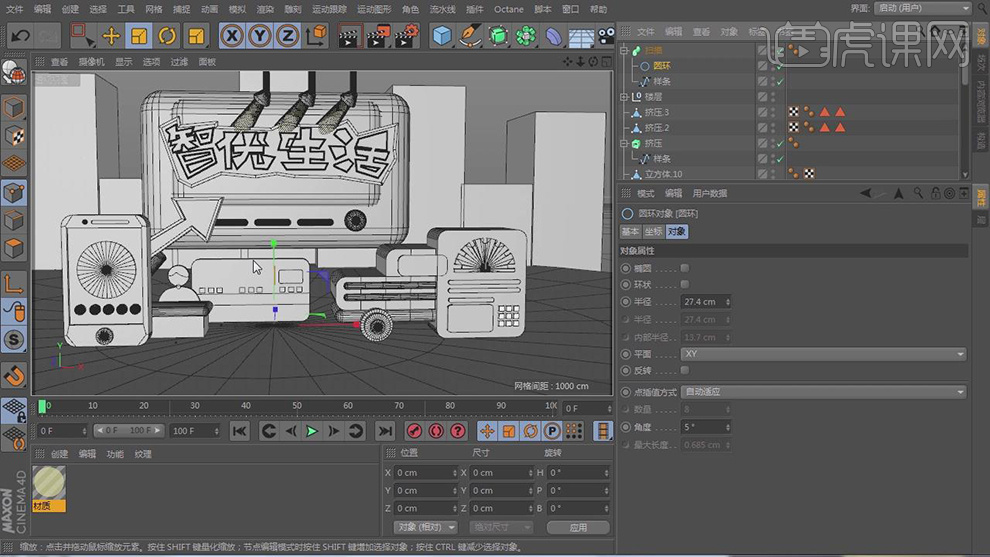
34. 最终效果图。